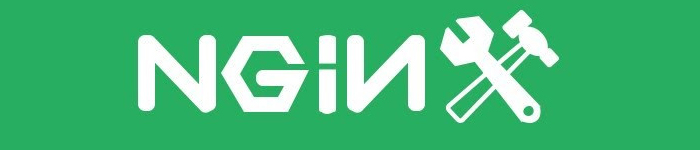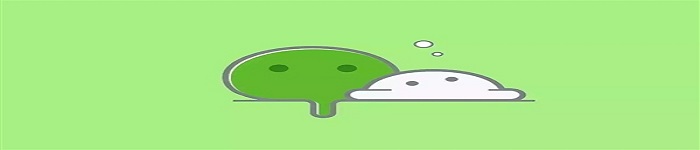| 导读 | 试试这个轻量级的开源工具,不用离开终端就可以预览文件。 |
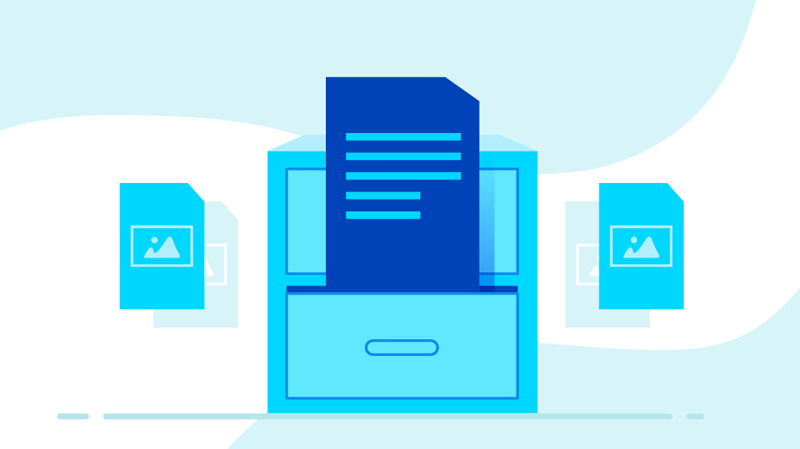
查看你的文件和文件夹的最基本方法是使用命令 ls 和 ll。但是有时候,我不仅想看到文件的元数据,还想一目了然地看到文件的内容。为此,我使用 ranger。
如果你喜欢在控制台中工作,并使用 Vim 或 Vi,而且你不想因为任何原因离开你的终端,那么 ranger 就是你最好的新朋友。ranger 是一个精简的文件管理器,它不仅可以让你浏览文件,还可以预览它们。ranger 与 rifle 捆绑在一起,rifle 是一个文件执行器,可以有效地选择与特定文件类型相关的程序。
在 Linux 上安装 ranger
ranger 可以在 Fedora 或任何基于 RPM 的发行版中安装,方法是运行:
$ sudo dnf install ranger
ranger 也可以用于 其他发行版和 macOS。
作为一个用户,你可以在你喜欢的终端上简单地输入 ranger 来启动 ranger。可以用方向键浏览。这张截图是一个很好的例子,我可以预览存储在 Kernel-tests 中的 config.example 文件的代码。
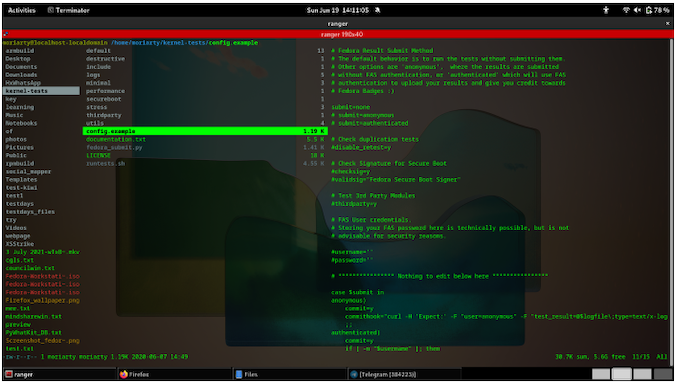
选中任何文件并按下 F4 键,就可以打开你的默认编辑器,让你立即编辑这些文件!
使用 rifle 和 ranger 可以让你快速找到与某一文件相关的程序。将鼠标悬停在图片上,然后试图打开它是非常简单的,只要点击回车即可。下面是它的样子:

原文来自:https://www.51cto.com/article/714189.html
本文地址:https://www.linuxprobe.com/ranger-linux.html编辑:王华超,审核员:清蒸github
Linux命令大全:https://www.linuxcool.com/
Linux系统大全:https://www.linuxdown.com/
红帽认证RHCE考试心得:https://www.rhce.net/